与手机上的其他内容一样,通话记录也是Android设备上非常重要的数据,因为它们记录了您与其他人之间的活动和通信。此外, Android还保留最新的 500 个来电、去电和未接来电。因此,想要备份通话记录以保留过去美好回忆或需要向法庭出示证据的人可能需要从Android手机打印通话记录。
但问题是:如何从Android手机打印通话记录?不要恐慌。本文将告诉您 3 种简单有效的方法来从Android手机打印通话记录。

Coolmuster Android Assistant是一款相当专业的通话记录导出程序,它可以让您在PC上查看Android通话记录,并成功地从PC上执行通话记录导出或通话记录下载。此外,它还确保您从Android打印通话记录,其中包含详细信息,如联系人姓名、电话号码、日期、国家/地区、地址、类型、持续时间等。此外,它还有多种输出格式供您在打印前选择,例如 CSV、HTML、XML 等。
更重要的是,它还有其他功能。检查其完整功能如下:
支持在 PC 和Android设备之间传输联系人、短信、通话记录、音乐、视频、照片等。 一键在 PC 上备份和恢复Android手机的整体数据。 支持在PC上添加、删除、编辑联系人,在PC上删除、回复、转发、复制、发送群组消息,安装和卸载应用程序,导入、导出和删除通话记录,导出联系人到Outlook以及从Outlook导入联系人。 完全兼容所有运行Android 6.0及更高版本的Android设备,如三星Galaxy、华为、摩托罗拉、索尼、中兴、HTC、LG、谷歌、OPPO等。如何使用Android Assistant 从Android手机打印通话记录?
01在Windows或Mac计算机上安装并启动Coolmuster Android Assistant 。
02通过USB线将Android设备连接至电脑,打开USB调试,并根据提示授予手机权限。当该程序识别到您的手机后,您将看到该程序的主界面,其中包含Android设备的主要信息。

03从左侧窗口中选择“通话记录”文件夹,您将能够在PC上查看Android通话记录。然后,勾选您要打印的通话记录,然后点击顶部菜单上的“导出”,开始将通话记录下载到电脑。
04之后,您可以将Android通话记录文件发送或复制到打印机以打印Android通话记录。
方式2.如何通过截图从Android手机中提取通话记录?如果您想要一种简单的、无需软件的方法,您可以手动截取通话记录的屏幕截图。虽然对于较长的通话历史记录来说并不理想,但此方法非常适合快速捕获短时间的通话或要打印的特定详细信息。虽然此方法很简单,但如果您需要打印大量呼叫历史记录,则效率不高,并且可能需要多个屏幕截图来捕获所有数据。
如何通过截屏下载Android上的通话记录?
步骤 1. 打开Android设备上的电话应用程序并导航至通话记录部分。
步骤2.同时按下“音量减小”和“电源”按钮进行截图。对显示通话记录片段的每个屏幕重复此操作。
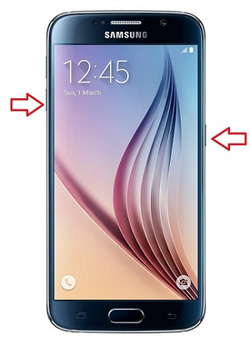
步骤 3. 捕获所有必要的通话记录信息后,您可以将屏幕截图传输到计算机或直接从手机打印。
方式三、如何通过短信备份恢复打印通话记录?另一种选择是使用短信备份和恢复等应用程序,它可以将通话记录备份并导出到电子邮件、Google Drive 或 Dropbox。导出通话记录后,您可以轻松地从计算机打印它们。这种方法提供了更大的灵活性,特别是对于较长的通话日志,因为您可以备份并存储它们以供将来使用。但是,您需要云存储帐户或电子邮件才能接收导出的文件。
如何使用短信备份和恢复在Android上查看我的完整通话记录?
步骤 1. 从 Google Play 商店下载并安装 SMS 备份和恢复。
步骤2.打开应用程序,选择“设置备份”选项,然后启用要备份的“通话记录”。然后,单击“下一步”按钮。

步骤 3. 现在您可以选择保存备份文件的位置。您可以将它们保存到云存储服务(这将需要您登录您的帐户)或手机的内部存储。然后,单击“下一步”进入备份计划设置屏幕。接下来,点击“立即备份”。
步骤 4. 备份通话记录后,从您的电子邮件或 PC 上的云存储访问备份文件。
步骤 5. 打开包含通话记录的文件,然后使用您喜欢的方法打印它。
总结从Android手机打印通话记录并不像看起来那么困难。正如我们所看到的,有几种有效的方法可以完成此任务,无论您是喜欢使用Coolmuster Android Assistant等软件进行详细控制,还是选择更简单的手动解决方案(例如屏幕截图和备份应用程序)。
我们推荐Coolmuster Android Assistant以获得无缝且专业的解决方案。它提供了用户友好的界面,适用于各种Android设备,并支持各种格式的打印。如果您想快速导出详细的通话记录并轻松打印,此方法是完美的。
如果您遇到任何问题或需要进一步帮助,请随时在下面发表评论,我们将很乐意为您提供帮助。
